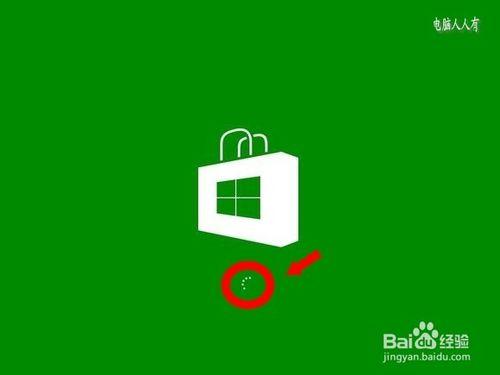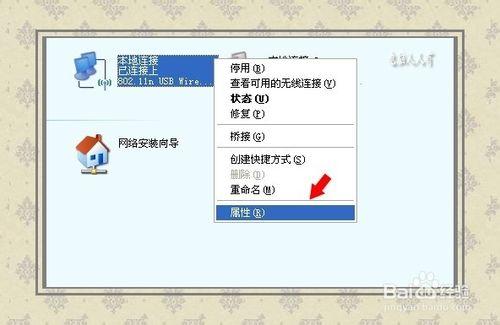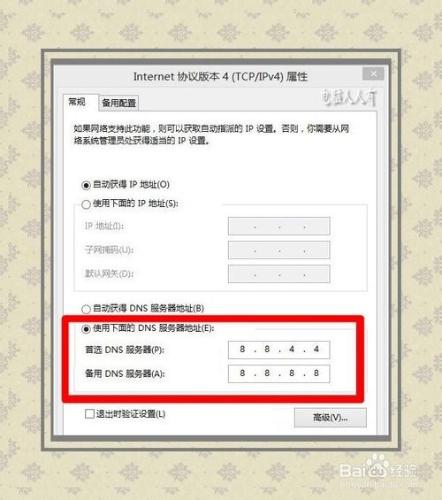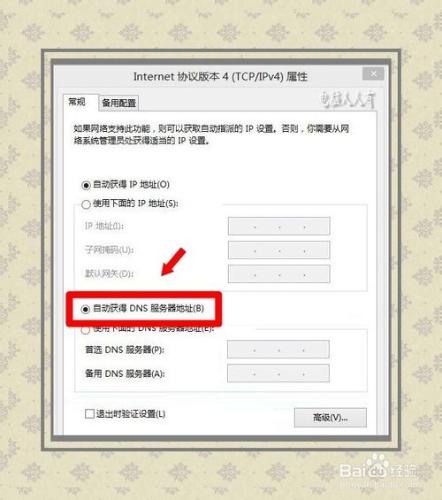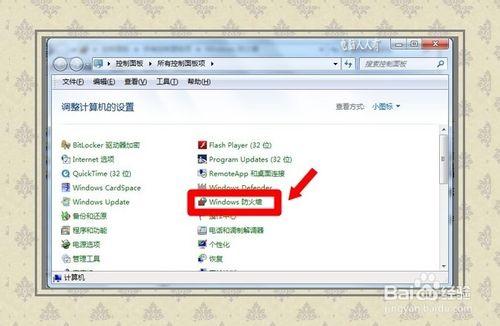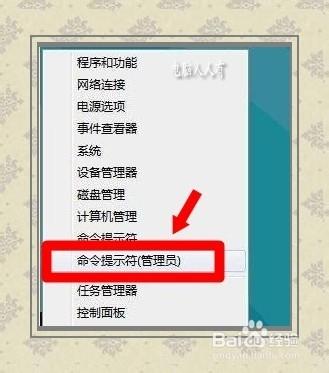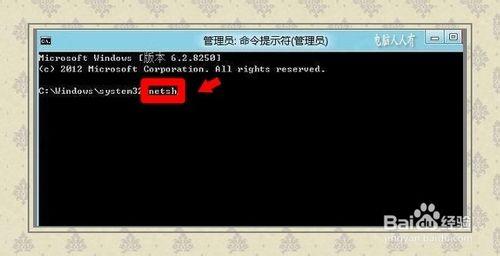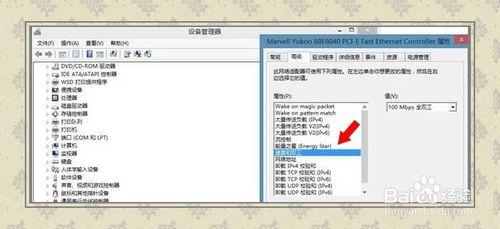Windows 8 等操作系統打不開應用商店(表現為鼠標轉呀轉)的原因有很多,首先要確保電腦的網絡是連通的,如果其他網址可以打開,而應用商店界面打不開(尤其是中國用戶),可能是DNS設置的緣故,逐一排查。
方法/步驟
修改DNS:
這是因為Windows 8等操作系統裡的應用商店下載服務器在國外的緣故。所以使用谷歌NDS服務器就能解決這個問題。步驟如下:
使用快捷組合鍵Win+R打開運行,輸入:ncpa.cpl 按回車鍵,打開網絡連接,右鍵點擊本地連接→屬性。
本地鏈接→(TCP/IPV4)屬性→修改DNS:
首選DNS服務器8.8.4.4和備選DNS服務器 8.8.8.8 →確定
進入應用商店,下載安裝完應用之後,勿忘將DNS服務器設置恢復到默認的自動獲取狀態,因為谷歌DNS服務器地址是針對全球的,但在國內沒有服務器,所以上網速度並沒有優勢,修改回來對於國內網站訪問速度會更快一些。
關閉網絡防火牆:
有時候系統的防火牆敵我不分,該管的不管,不該管的亂管,往往關閉它就能解決問題。
使用命令修復網絡:
如果修改了DNS服務器等措施之後,還是打不開,不妨使用命令修復網絡設置。先使用管理員權限打開命令提示符(使用快捷組合鍵 Win+X 也能調出)。
在命令提示符(管理員)窗口輸入: netsh 然後回車執行命令(重新網絡配置)。
繼續輸入命令:winhttp 按回車鍵,執行命令(修復Windows系統服務以及一些接口程序的處理)。
再次輸入命令:import proxy source=ie 按回車鍵,執行命令(修復IE默認設置),然後重啟電腦予以確認,一般都能解決問題了。
設置網卡設備:
如果以上方法還不能解決問題,可以嘗試更改網卡設備的速度和雙工的值、禁用網卡設備再重新啟用網卡設備等措施。有時候也能手到病除。